Advertentie
De meesten van ons hebben bijna net zoveel liefde voor onze pc's als voor een huisdier. De meesten van ons maken zich even zorgen als de computer ‘ziek’ wordt. Als de bron en de redenen voor het probleem ons ontgaan, vervormt bezorgdheid in een bonkende waanzin.
Het kan een defect apparaatstuurprogramma zijn, of een applicatie die weigerde op te starten of het kan een van de vele achtergrondprocessen zijn die besloten om te stoppen. Gelukkig kunnen we een beetje zelfdiagnose doen voordat we besluiten de telefoon op te nemen en te bellen voor de hulpdiensten.
Deze eerste hulp ligt in een Windows-systeemhulpprogramma genaamd de Systeemconfiguratieprogramma (MSconfig.exe). Geavanceerde gebruikers zijn bekend met deze essentiële applicatie, maar voor de basisgebruikers verdient deze systeemtool een kijkje.
De Systeem configuratie hulpprogramma (of MSconfig.exe) wordt gebruikt om de processen te beheren die plaatsvinden wanneer het Windows-besturingssysteem opstart. Met zijn GUI vereenvoudigt het de controle over de verschillende opstartprocessen en de gebruikte configuratiebestanden. Het is ook de eerste tool die we gebruiken als we ons opstartproces willen versnellen, omdat we hiermee opstartprogramma's kunnen in- en uitschakelen. Het is deze eigenschap waar we opnieuw naar toe zullen gaan voor het diagnosticeren van een systeemcrash.
De techniek die we gebruiken heet a schone laars. Bij een schone start laadt het besturingssysteem zonder de opstartprocessen op de achtergrond te starten die mogelijk een conflict veroorzaken.
Hoe maak je je computer schoon?
Windows XP
- Klik op Rennen (of WinKey + R) - In de Open veld van het dialoogvenster Uitvoeren invoeren msconfig. Dit lanceert de Systeem configuratie hulpprogramma.
- Op de Algemeen tabblad van de Systeem configuratie hulpprogramma, klik op de gemarkeerde knop selectieve opstart. Schakel de vakjes uit die overeenkomen met SYSTEEM.INI-bestand verwerken, Werkwijze WIN.INI-bestand en Laad opstartitems. Houd de Laad systeemservices vakje aangevinkt omdat dit essentiële Microsoft-services start. De kogel tegen de Gebruik Original Boot.ini is standaard ingeschakeld.
- De Diensten tabblad is waar we naartoe moeten gaan. Op de Diensten tabblad selecteert u de Verberg alle Microsoft diensten selectievakje en klik op Alles uitschakelen. Raak dan OK. Er verschijnt een berichtvenster met de waarschuwing dat u het hulpprogramma voor systeemconfiguratie hebt gebruikt om de manier waarop Windows start te wijzigen. Klik op OK om de computer opnieuw op te starten.
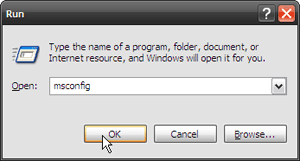
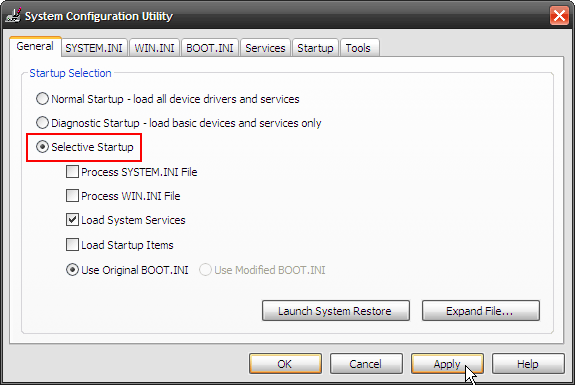
Voorzichtigheid: Uitvinken Laad systeemservices schakelt Microsoft-services tijdelijk uit (voor bijvoorbeeld Plug and Play, Netwerken en Foutrapportage) en verwijdert permanent alle herstelpunten voor het hulpprogramma Systeemherstel. Systeemservices zijn ook van cruciaal belang om het conflict te lokaliseren. Houd het dus gecontroleerd.
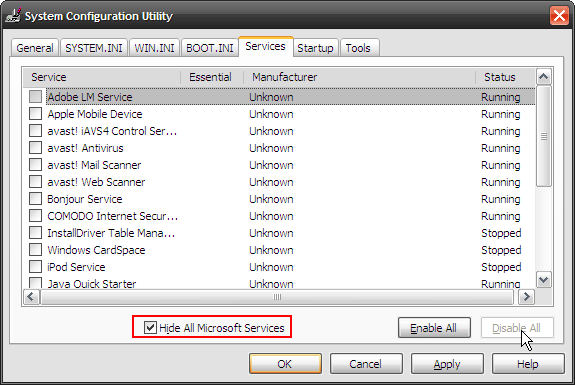
Windows Vista
Het proces is bijna een spiegel voor het vorige.
- Klik Begin - binnenkomen msconfig in de Start met zoeken vak en druk vervolgens op enter om de Systeem configuratie hulpprogramma in Vista.
- Op de Algemeen klik op selectieve opstart - verwijder het vinkje Laad opstartitems.
- De volgende stop is de Diensten tabblad. Controleren Verberg alle Microsoft diensten en druk op de Alles uitschakelen knop. Klik op OK om opnieuw op te starten bij de prompt. (Het scherm is vergelijkbaar met dat van Windows XP)
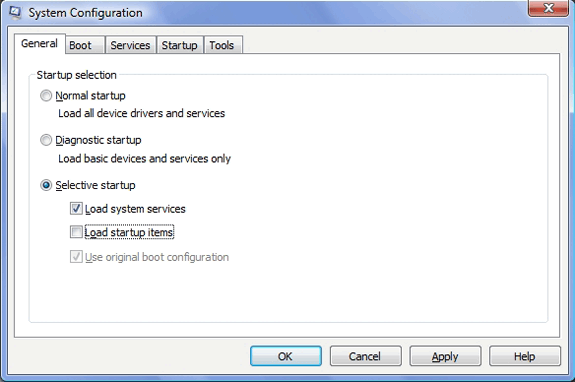
Nadat de computer opnieuw is opgestart, voert u de eerder conflicterende toepassing opnieuw uit. Als het probleem aanhoudt, ligt de oorzaak ergens anders. Breng de computer terug naar de vorige staat door Normaal opstarten op het tabblad Algemeen te selecteren en opnieuw op te starten.
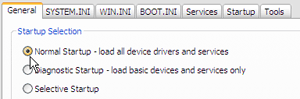
Als het probleem is verdwenen, is de boosdoener een van de opstartprogramma's op de Diensten tabblad.
Het probleemprogramma lokaliseren
Ik heb ongeveer 25 services die op de achtergrond worden uitgevoerd. Dus hoe kan ik me beperken tot degene die het probleem veroorzaakt? De eenvoudige oplossing ligt in het selectief activeren (de rest gedeactiveerd laten) van sommige services en het opnieuw opstarten van de computer.
- Begin met een breder veld, laat bijvoorbeeld de helft van de services geactiveerd en de helft gedeactiveerd. Herstart de computer. Voer de foutgevoelige applicatie uit om het probleem te controleren.
- Als het probleem aanhoudt, is het conflict met de ingeschakelde services. Als het verdwijnt, is het in de andere helft. Het veld wordt hoe dan ook gehalveerd.
- Herhaal het proces van selectief in- en uitschakelen van services in de verdachte helft van de services. Door twee of drie vallen en opstaan opnieuw op te starten, kan de enige oorzaak dus worden vastgesteld.
- Het is tot nu toe slechts de helft van de gewonnen strijd, aangezien we nu te maken hebben met de schuldige. Drie oplossingen presenteren zich ""
- Schakel de service uit via de Diensten tabblad of vanaf het tabblad Opstarten. Als het een niet-essentiële service is, mag dit geen probleem zijn.
- Zoek op het net naar een mogelijk antwoord en pas het toe.
- Als alles niet lukt, schakel dan de experts in.
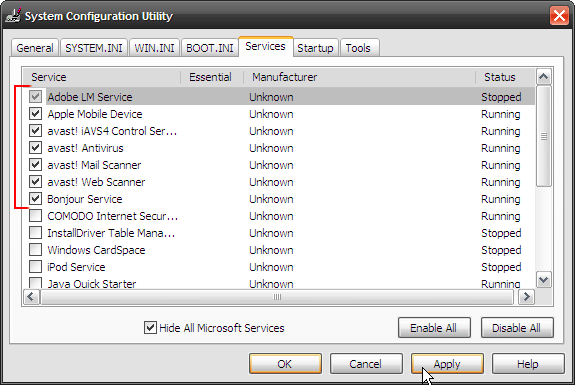
De bovenstaande technieken zijn erg basaal van aard. Het is iets dat op een relatief veilige manier kan worden gedaan. Een zelfgekookte oplossing zonder om hulp te roepen is immers een high op zich. Denk je dat het leren over de Msconfig-tool een goede manier is om te beginnen?
Fotocredit: Ben Lawson
Saikat Basu is de adjunct-redacteur voor internet, Windows en productiviteit. Na het verwijderen van het vuil van een MBA en een tienjarige marketingcarrière, is hij nu gepassioneerd om anderen te helpen hun verhaalvaardigheden te verbeteren. Hij let op de ontbrekende komma in Oxford en heeft een hekel aan slechte screenshots. Maar ideeën over fotografie, Photoshop en productiviteit kalmeren zijn ziel.